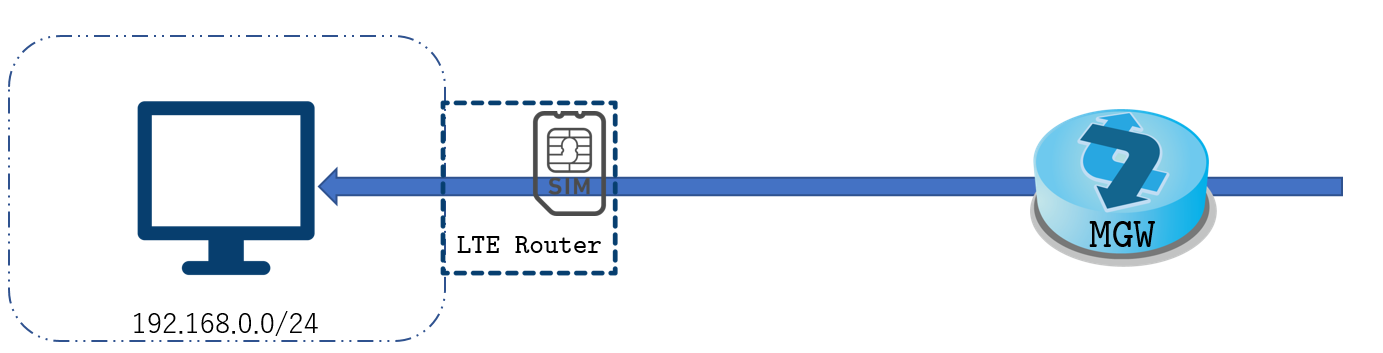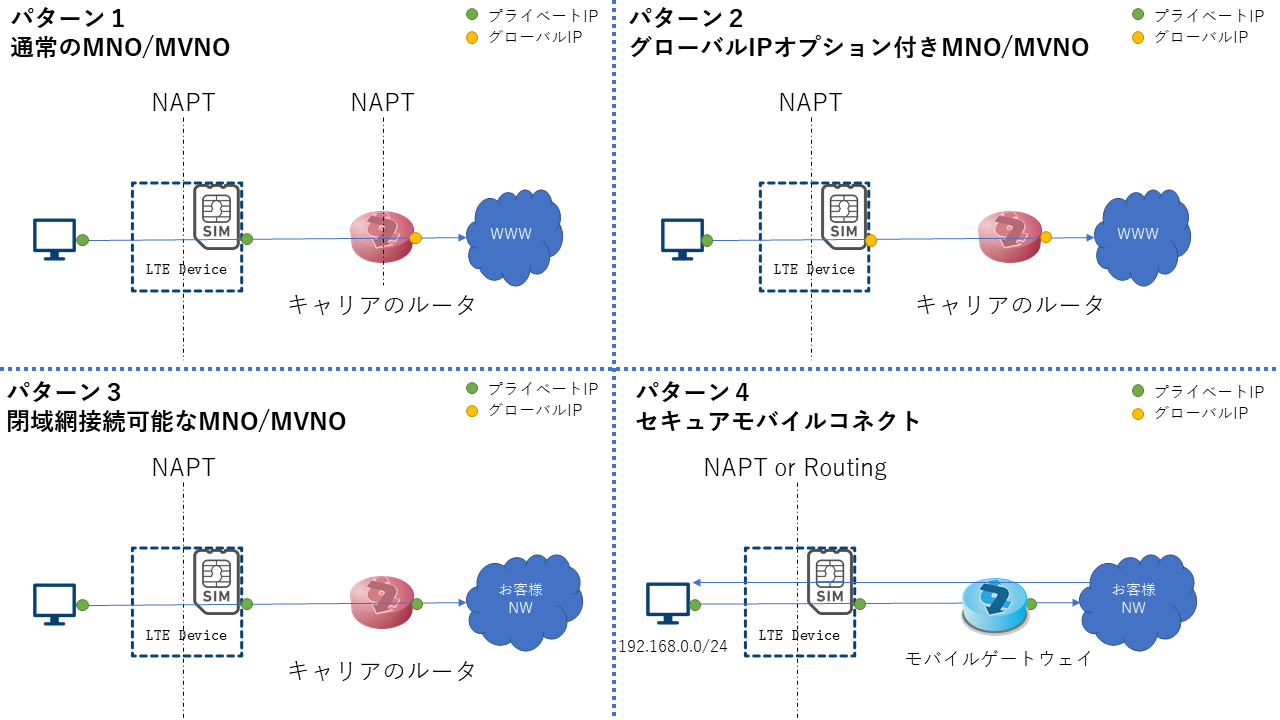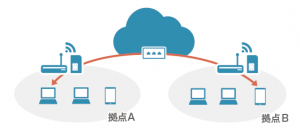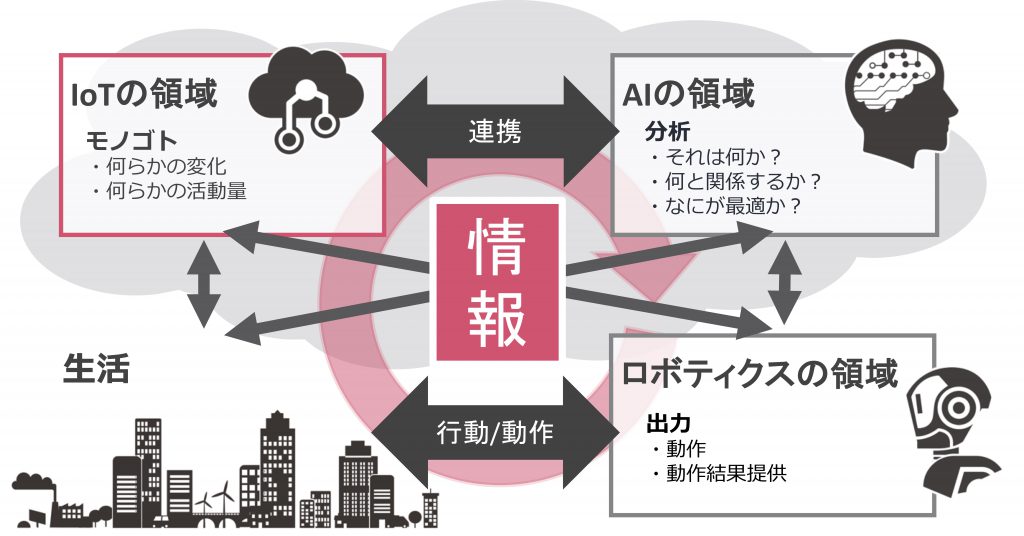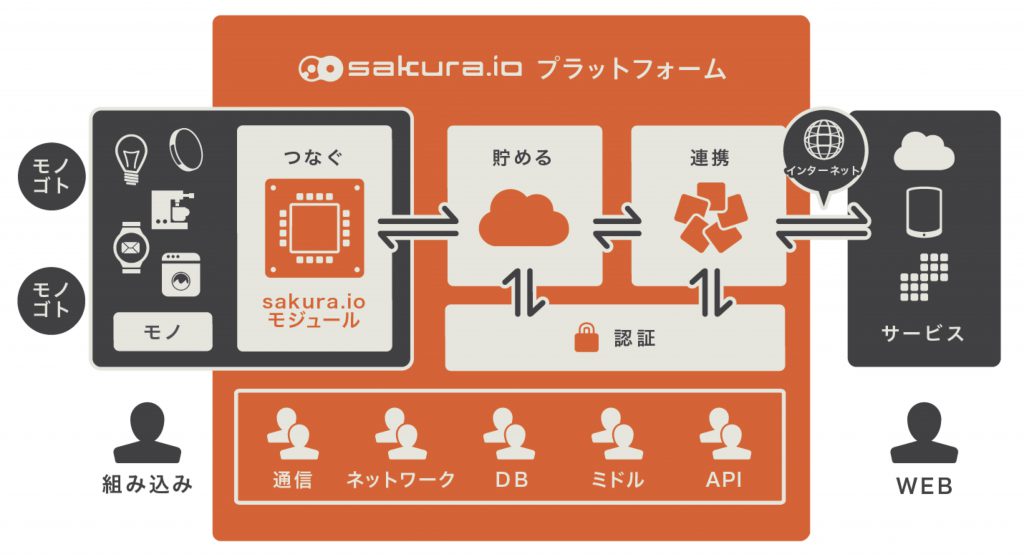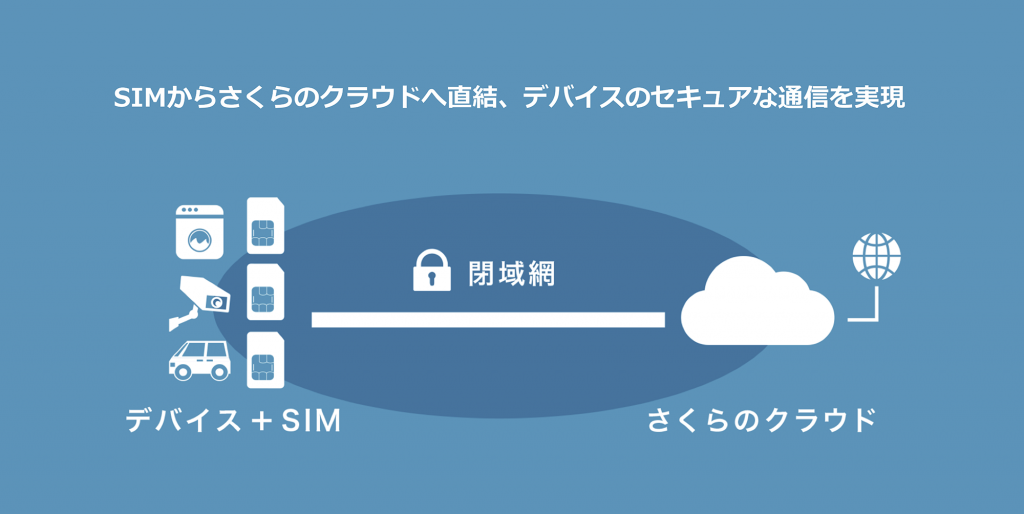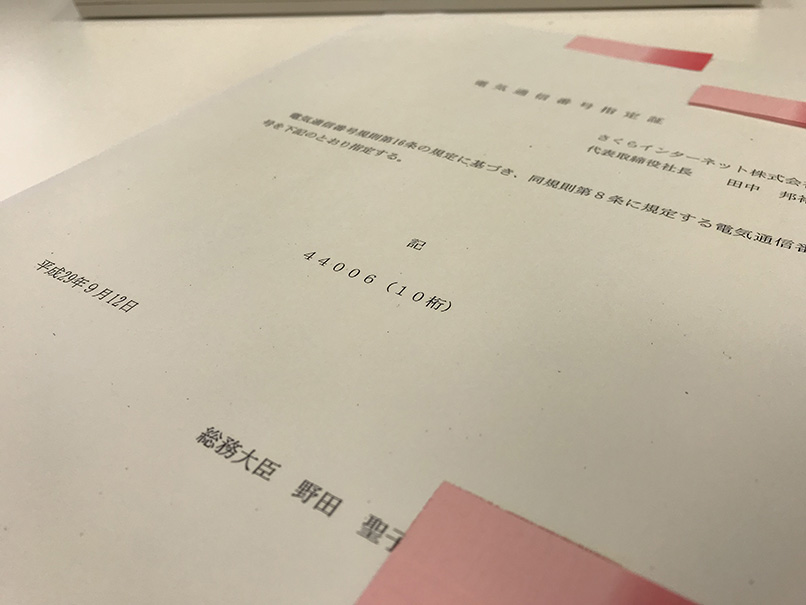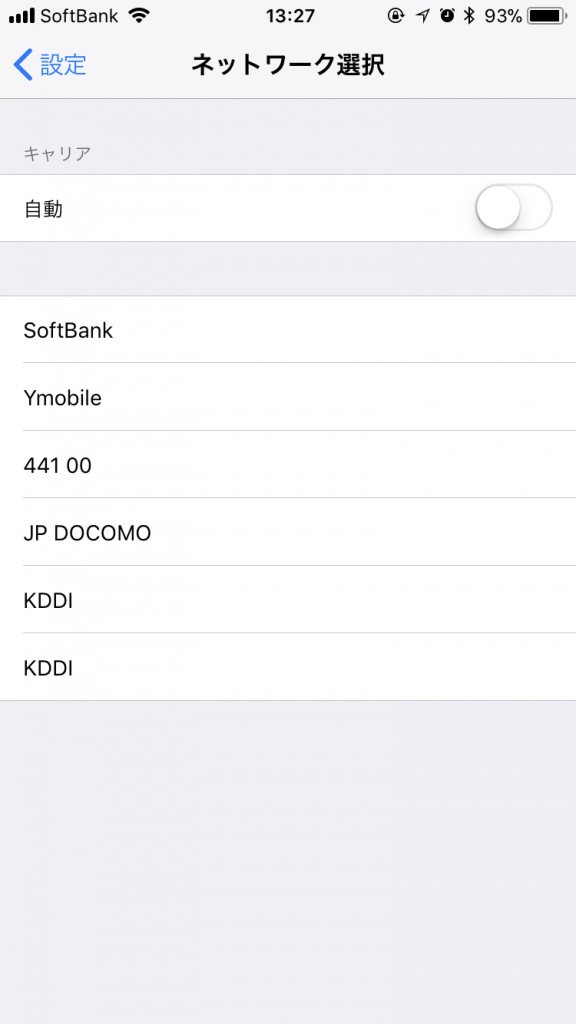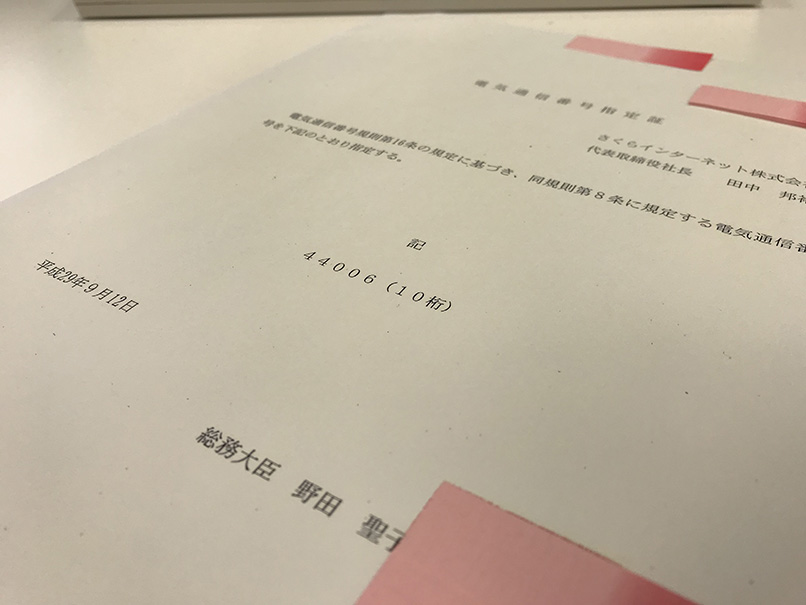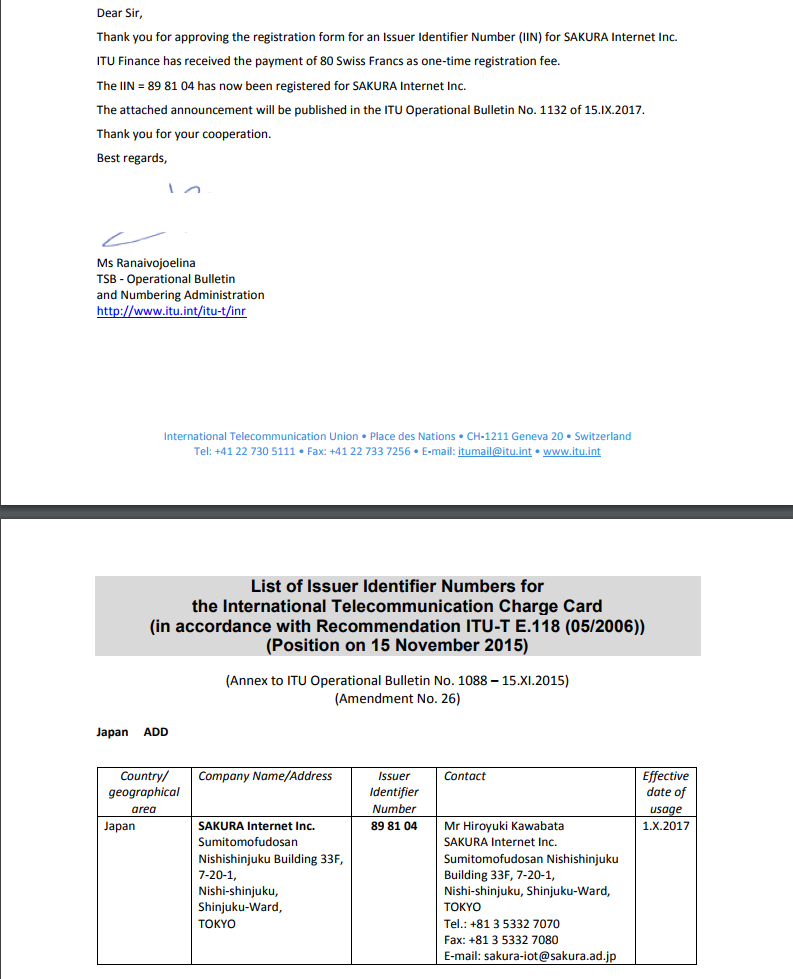IoTチームの矢野です。
今話題のcat.M1対応LTEモジュールに、セキュアモバイルコネクトのSIMカードを挿して通信できることを確認しました。
検証時の設定と確認方法を紹介させていただきます。
cat.M1とは
LTE(4G)で通信するデバイスにはUEカテゴリという端末の通信性能を示す指標があります。この中でもcat.M1は特に電力消費量が少なく、LPWA(Low Power Wide Area)の通信方式として注目されています。通信速度を必要とせず、電池で動作するIoT機器に最適です。
cat.4 下り150Mbps/上り50Mbps
cat.3 下り100Mbps/上り50Mbps
cat.1 下り10Mbps/上り5Mbps 電力消費が少ない (sakura.io LTEモジュールなど)
cat.M1 下り0.375Mbps/上り0.375Mbps 電力消費が極めて少ない(BG96,SIM7000など)
動作を確認したLTEモジュール
どちらのモジュールも日本国内の技術基準適合証明及び技術基準適合認定を取得済みです。
・Quectel社 BG96MATEA-128-SGN 公式評価ボード(以下BG96)
→BG96のメーカーサイト
・SIMCOM社 SIM7000JC 公式評価ボード(以下SIM7000)
→SIM7000JCの国内代理店
検証方法
・PING疎通確認
・TCP折り返し通信
LTEモジュールとPCをUSBで接続し、ATコマンドポートをTeraTermで開いて手動でコマンド入力します。
検証はさくらインターネット東京支社(西新宿)で行いました。
セキュアモバイルコネクトを経由して、ソフトバンク回線及びKDDI回線で通信できることを確認しています。(セキュアモバイルコネクトは1枚のSIMで国内3つのキャリアの提供エリアおよびバンドに対応しています)
LTEモジュール毎の設定方法と通信の確認方法
セキュアモバイルコネクトのAPN名、ID、パスワードは次の通りです。
APN名:sakura
ユーザー名:なし
パスワード:なし
Quectel BG96の場合

モジュールの設定方法
AT+CGDCONTコマンドで通信方式を設定します。PDPタイプはIP、APN名はsakuraです。
AT+CGDCONT=1,"IP","sakura"
OK
AT+QICSGPコマンドでAPN名、ID、パスワードを設定します。APN名はsakura、ユーザー名とパスワードはなしです。
AT+QICSGP=1,1,"sakura"
OK
AT+COPSコマンドで接続可能な基地局をサーチします。
なおAT+COPSコマンドは、[=?]で基地局サーチ、[?]で接続状況の確認、[=]で基地局のセットを行うことができます。
AT+COPS=?
+COPS: (3,"KDDI","KDDI","44050",8),(2,"NTT DOCOMO","DOCOMO","44010",8),(1,"SoftBank","SoftBank","44020",8),(1,"KDDI","KDDI","44051",8),(1,"440 52","440 52","44052",8),,(0,1,2,3,4),(0,1,2)
OK
AT+COPSコマンドで接続したいキャリアを指定して接続します。オートモードに設定するとどこにも接続できないので、必ずマニュアルモードで接続先PLMN番号を指定する必要があります。モードは1(PLMNをマニュアル選択)、フォーマットは2(数字でPLMN番号を指定)、オペレータはPLMN番号を指定します。接続が成功してOKが表示されるまでEnterを押さないでください。(押すとCOPSコマンドがキャンセルされます)
AT+COPS=1,2,"44020"
OK
1回目のAT+COPSでエラーとなることが良くあります。2回目はほぼ成功します。(モジュール側の問題です)
AT+COPS=1,2,"44020"
+CME ERROR: 30
AT+COPSコマンドで基地局への接続状況を確認します。PLMN番号”44020″はソフトバンクです。
接続が成功していれば、COPSの結果に接続先のPLMN番号が表示されます。
AT+COPS?
+COPS: 1,2,"44020",8
AT+COPS?の結果が1になる場合は接続に失敗しています。SIMカードが正しく刺さっているか、セキュアモバイルコネクトのコントロールパネルで接続先のキャリアを許可しているかを確認してください。
AT+COPS?
+COPS: 1
AT+QNWINFOコマンドで現在の接続状況をさらに詳しく確認できます。
実行結果から、cat.M1でオンライン、PLMNは44020(ソフトバンク)、バンド1で基地局に接続していることがわかります。
//ソフトバンクの場合
AT+QNWINFO
+QNWINFO: "CAT-M1","44020","LTE BAND 1",475
//KDDIの場合
AT+QNWINFO
+QNWINFO: "CAT-M1","44051","LTE BAND 18",5900
PING疎通確認
AT+QPINGコマンドでPINGを打つことができます。この実行結果からDNSでIPアドレスが引けて、PINGが返ってきてることが確認できます。
AT+QPING=1,"google.com",1,10
OK
+QPING: 0,"172.217.27.78",32,93,255
+QPING: 0,"172.217.27.78",32,73,255
+QPING: 0,"172.217.27.78",32,79,255
+QPING: 0,"172.217.27.78",32,85,255
+QPING: 0,"172.217.27.78",32,75,255
+QPING: 0,"172.217.27.78",32,79,255
+QPING: 0,"172.217.27.78",32,79,255
+QPING: 0,"172.217.27.78",32,81,255
+QPING: 0,"172.217.27.78",32,79,255
+QPING: 0,"172.217.27.78",32,79,255
+QPING: 0,10,10,0,73,93,79
TCP折り返し通信
受信した文字列を返信するだけのサーバに文字列”SAKURA Internet”を送信して、同じ文字列が返ってくることを確認します。
AT+QIOPENコマンドで折り返し通信サーバーへ接続します。
AT+QIOPEN=1,0,"TCP","***.***.***.***",54321,0,1
OK
+QIOPEN: 0,0
AT+QISTATEコマンドでTCPコネクションを確認します。
AT+QISTATE=1,0
+QISTATE: 0,"TCP","***.***.***.***",54321,30356,2,1,0,1,"usbmodem"
AT+QISENDコマンドでサーバーに文字列を送信します。今回は”SAKURA Internet”で15文字送信しました。送信後に同じ文字列を受信したことを確かめます。
AT+QISEND=0,15
> SAKURA Internet
SEND OK
+QIURC: "recv",0,15
SAKURA Internet
AT+QICLOSEコマンドでTCPコネクションをクローズします。
AT+QICLOSE
OK
BG96の設定及び検証方法は以上になります。
SIMCOM SIM7000の場合

モジュールの設定方法
AT+CGDCONTコマンドで通信方式を設定します。PDPタイプはIP、APN名はsakuraです。
AT+CGDCONT=1,"IP","sakura"
OK
AT+CSTTコマンドでAPN名、ID、パスワードを設定します。APN名はsakura、ユーザー名とパスワードはなしです。
AT+CSTT="sakura"
OK
AT+COPSコマンドで接続可能な基地局をサーチします。
なおAT+COPSコマンドは、[=?]で基地局サーチ、[?]で接続状況の確認、[=]で基地局のセットを行うことができます。
AT+COPS=?
+COPS: (1,"440 10","440 10","44010",7),(2,"440 20","440 20","44020",7),(1,"440 51","440 51","44051",7),(1,"440 52","440 52","44052",7),(3,"440 50","440 50","44050",7),,(0,1,2,3,4),(0,1,2)
OK
AT+COPSコマンドで接続したいキャリアを指定して接続します。オートモードに設定するとどこにも接続できないので、必ずマニュアルモードで接続先PLMN番号を指定する必要があります。モードは1(PLMNをマニュアル選択)、フォーマットは2(数字でPLMN番号を指定)、オペレータはPLMN番号を指定します。接続が成功してOKが表示されるまでEnterを押さないでください。(押すとCOPSコマンドがキャンセルされます)
AT+COPS=1,2,"44020"
OK
1回目のAT+COPSでエラーとなることが良くあります。2回目はほぼ成功します。(モジュール側の問題です)
AT+COPS=1,2,"44020"
ERROR
AT+COPSコマンドで基地局への接続状況を確認します。PLMN番号”44020″はソフトバンクです。
接続が成功していれば、COPSの結果に接続先のPLMN番号が表示されます。
AT+COPS?
+COPS: 1,0,"440 20 SAKURA Internet",7
AT+COPS?の結果が1になる場合は接続に失敗しています。SIMカードが正しく刺さっているか、セキュアモバイルコネクトのコントロールパネルで接続先のキャリアを許可しているかを確認してください。
AT+COPS?
+COPS: 1
AT+CPSIコマンドで現在の接続状況をさらに詳しく確認できます。
実行結果から、cat.M1でオンライン、PLMNは44020(ソフトバンク)、バンド1で基地局に接続していることがわかります。
//ソフトバンクの場合
AT+CPSI?
+CPSI: LTE CAT-M1,Online,440-20,0x183C,10555906,372,EUTRAN-BAND1,475,4,4,-5,-79,-58,14
//KDDIの場合
AT+CPSI?
+CPSI: LTE CAT-M1,Online,440-51,0x1079,33909762,342,EUTRAN-BAND18,5900,3,3,-4,-55,-34,24
AT+CIICRコマンドで無線通信を有効化します。
AT+CIICR
OK
AT+CIFSRコマンドでIPアドレスを確認します。
AT+CIFSR
10.20.30.7
PING疎通確認
AT+CIPPINGコマンドでPINGを打つことができます。この実行結果からDNSでIPアドレスが引けて、PINGが返ってきてることが確認できます。
AT+CIPPING="google.com",10
+CIPPING: 1,"172.217.31.142",91,54
+CIPPING: 2,"172.217.31.142",68,54
+CIPPING: 3,"172.217.31.142",79,54
+CIPPING: 4,"172.217.31.142",79,54
+CIPPING: 5,"172.217.31.142",79,54
+CIPPING: 6,"172.217.31.142",79,54
+CIPPING: 7,"172.217.31.142",79,54
+CIPPING: 8,"172.217.31.142",79,54
+CIPPING: 9,"172.217.31.142",79,54
+CIPPING: 10,"172.217.31.142",79,54
OK
TCP折り返し通信
受信した文字列を返信するだけのサーバに文字列”SAKURA Internet”を送信して、同じ文字列が返ってくることを確認します。
AT+CIPSTARTコマンドで折り返し通信サーバーへ接続します。
AT+CIPSTART="TCP","***.***.***.***","54321"
OK
CONNECT OK
AT+CIPSENDコマンドでサーバーに文字列を送信します。今回は”SAKURA Internet”で15文字送信しました。送信後に同じ文字列を受信したことを確かめます。
AT+CIPSEND
> SAKURA Internet
SEND OK
SAKURA Internet
AT+QICLOSEコマンドでTCPコネクションをクローズします。
AT+CIPCLOSE
CLOSE OK
SIM7000の設定及び検証方法は以上になります。
最後まで読んで頂きありがとうございました。